越狱还原解除工具Cydia Eraser 已支持iOS 9.3.3
- 格式:pdf
- 大小:165.62 KB
- 文档页数:1
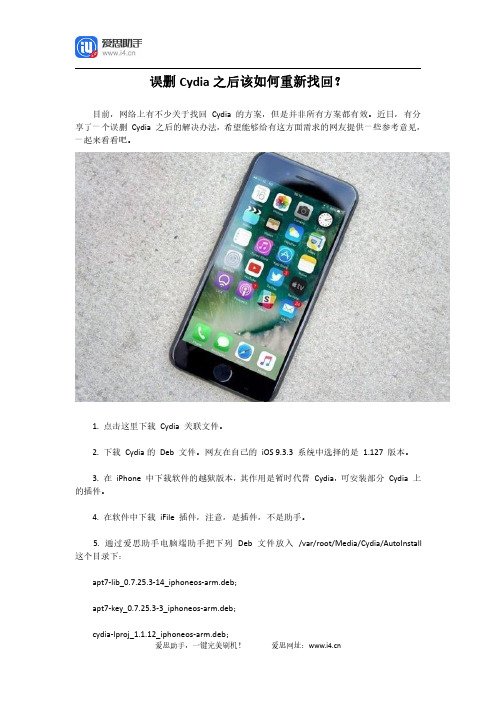
误删Cydia之后该如何重新找回?
目前,网络上有不少关于找回Cydia的方案,但是并非所有方案都有效。
近日,有分享了一个误删Cydia之后的解决办法,希望能够给有这方面需求的网友提供一些参考意见,一起来看看吧。
1.点击这里下载Cydia关联文件。
2.下载Cydia的Deb文件。
网友在自己的iOS9.
3.3系统中选择的是1.127版本。
3.在iPhone中下载软件的越狱版本,其作用是暂时代替Cydia,可安装部分Cydia上的插件。
4.在软件中下载iFile插件,注意,是插件,不是助手。
5.通过爱思助手电脑端助手把下列Deb文件放入/var/root/Media/Cydia/AutoInstall 这个目录下:
apt7-lib_0.7.25.3-14_iphoneos-arm.deb;
apt7-key_0.7.25.3-3_iphoneos-arm.deb;
cydia-lproj_1.1.12_iphoneos-arm.deb;
cydia_1.1.27_iphoneos-arm.deb;
然后挨个点击安装程序,并且重启iPhone。
这个过程中可能会出现死机的情况,按下电源键+Home键硬重启即可。
重新开机之后,上述文件都会消失不见,Cydia则重新出现。
6.这时候Cydia还不能用,我们需要把下载的所有Cydia关联文件复制到/var/root/Media/Cydia/AutoInstall这个目录下,然后使用iFile挨个运行,出现255错误也不用理会,重启Cydia即可。

iPhone5s,系统ios10.3.3为例平刷教程
1、安装cydia自带源的或雷锋源等的插件:cydia Eraser平刷工具
2、安装 Filza或iFile文件管理器。
打开 Filza或iFile文件管理器进入/ Applications/ Eraser. app找到Eraser,重名为 Erasers(加个s)
找到Eraser_,重名为 Eraser(取消下划线)
再将刚才改的Erasers,重名为 Eraser
其实就是名字对换一下。
3、以上改好后重启手机,重启打开cydia Eraser,点击最下面的一行子母,再点erase ALL,然后下面就自动删除越狱环境了,需要一会时间,会有进度条。
4、手机应该会自动重启,开机后再重新越狱。
平刷结算。
PS:我是开着VPN刷的,一次成功。
如果你失败了就开VPN试试。
挂VPN我知道的有:乐网和iCarefone。

cydia闪退修复教程
Cydia闪退是在越狱设备上常见的问题之一。
通常情况下,Cydia闪退是由于插件或主题冲突、安装错误的插件或主题、Cydia本身出现问题等原因引起的。
以下是修复Cydia闪退的
一些方法:
1. 卸载最近安装的插件或主题:打开Cydia,点击“已安装”选项,找到最近安装的插件或主题,选择卸载。
重启设备,查看Cydia是否仍然闪退。
2. 删除无用的源:打开Cydia,点击“管理”选项,选择“源”标签,找到你不再需要的源,点击编辑,然后点击删除。
重启设备,查看Cydia是否仍然闪退。
3. 清理Cydia缓存:打开Cydia,点击“管理”选项,选择“包”
标签,向下滚动到底部,点击“完整清理”。
重启设备,查看Cydia是否仍然闪退。
4. 重新安装Cydia:使用越狱工具重新越狱设备,重新安装Cydia。
重启设备,查看Cydia是否仍然闪退。
5. 更新插件和主题:打开Cydia,点击“管理”选项,选择“已安装”标签,点击“更新”或“升级”按钮,更新所有的插件和主题。
重启设备,查看Cydia是否仍然闪退。
如果以上方法仍无法修复Cydia闪退问题,建议备份设备数据,恢复设备到出厂设置并重新越狱。
注意,设备恢复将删除所有
数据和设置,所以请确保提前备份重要数据。
希望以上方法对您修复Cydia闪退问题有所帮助!。

越狱知识点总结越狱,是指通过一些技术手段,将苹果设备的系统限制解除,从而获得更多的自由度和权限。
下面就来总结一下越狱的相关知识点。
一、越狱的分类1.完美越狱:指在设备重启后仍能保持越狱状态。
2.半完美越狱:指在设备重启后需要重新进行越狱操作才能恢复原来的状态。
3.不完美越狱:指在设备重启后需要重新进行越狱操作,并且可能会出现一些问题或者无法使用某些功能。
二、越狱工具1.Checkra1n:目前支持iOS 12.3-13.7版本的完美越狱工具,但需要使用Mac电脑进行操作。
2.Unc0ver:支持iOS 11-13.5版本的半完美/不完美越狱工具,可以通过在线安装或电脑端安装使用。
3.Chimera:支持iOS 12-12.4版本的不完美越狱工具,可以通过在线安装或电脑端安装使用。
4.Electra:支持iOS 11-11.4版本的不完美越狱工具,可以通过在线安装或电脑端安装使用。
三、常用插件1.Filza:一个文件管理器,可以访问系统文件和应用程序数据。
2.Cydia Eraser:可以在不升级iOS版本的情况下将设备还原为出厂设置。
3.AppSync Unified:可以安装未经过App Store审核的应用程序。
4.iCleaner Pro:可以清理设备上的缓存、无用文件和日志等。
5.OpenSSH:可以通过SSH协议远程连接设备。
四、越狱后的风险1.安全风险:越狱后可能会导致设备变得不稳定,甚至被黑客攻击或者感染病毒等恶意软件。
2.法律风险:在某些国家或地区,越狱可能会被视为非法行为,从而面临法律责任。
3.保修风险:越狱后可能会影响设备的保修或维修服务,甚至导致设备不能正常使用。
总之,越狱虽然能够带来更多的自由度和功能,但也存在一定的风险和不确定性。
因此,在进行越狱操作前,一定要了解相关知识点,并根据自身需求谨慎选择合适的工具和插件。
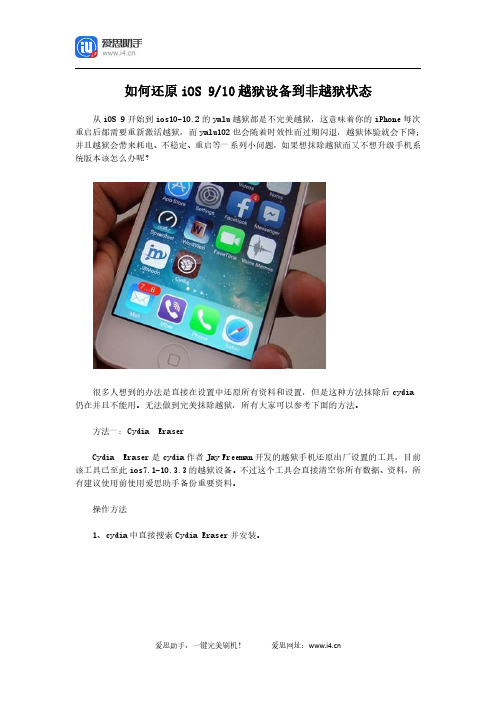
如何还原iOS9/10越狱设备到非越狱状态从iOS9开始到ios10-10.2的yalu越狱都是不完美越狱,这意味着你的iPhone每次重启后都需要重新激活越狱,而yalu102也会随着时效性而过期闪退,越狱体验就会下降;并且越狱会带来耗电、不稳定、重启等一系列小问题,如果想抹除越狱而又不想升级手机系统版本该怎么办呢?很多人想到的办法是直接在设置中还原所有资料和设置,但是这种方法抹除后cydia仍在并且不能用。
无法做到完美抹除越狱,所有大家可以参考下面的方法。
方法一:Cydia EraserCydia Eraser是cydia作者Jay Freeman开发的越狱手机还原出厂设置的工具,目前该工具已至此ios7.1-10.3.3的越狱设备。
不过这个工具会直接清空你所有数据、资料,所有建议使用前使用爱思助手备份重要资料。
操作方法1、cydia中直接搜索Cydia Eraser并安装。
2、安装完成后会在桌面生成图标,回到桌面运行Cydia Eraser,按提示就操作,就可以恢复到未越狱状态了。
※你还可以使用Semi-Restore插件恢复到越狱初始状态,即删除所有已安装的越狱插件和功能。
方法二:抹除如果你的手机在手机中登录了iCloud并且已开启“查找我的iPhone”,可以通过在网页中抹除设备的方法来清除越狱,通过此方法也不会升级手机的系统版本。
操作方法:1、在网页上登录https:///;并用绑定设备的Apple ID账号密码登录2、点击“查找我的iPhone”3、点开顶部的“所有设备”选择你需要抹除的设备,4、点击“抹掉iPhone”,抹除成功后重新在手机上激活、设置iPhone就可以了。
以上两种方法都是比较简单可以抹除越狱状态的,但是如果你只想抹除越狱不想丢失手机里面的数据,可以使用爱思助手保资料刷机;刷机成功后无论是应用数据还是聊天记录都不会丢失,还能顺便升级到最新的系统。
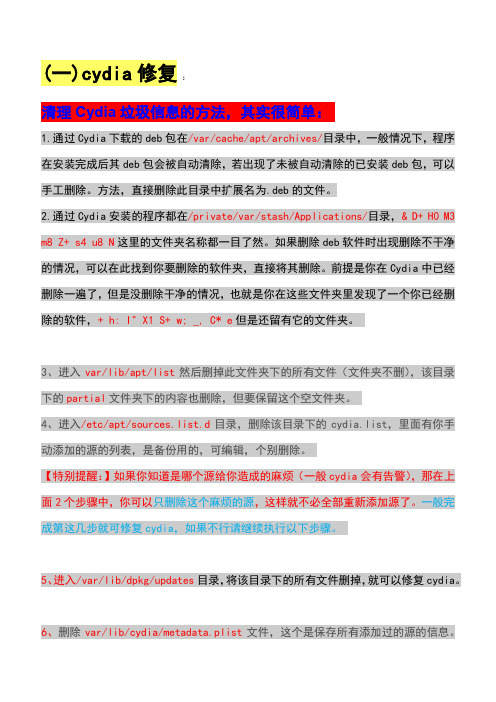
(一)cydia修复:清理Cydia垃圾信息的方法,其实很简单:1.通过Cydia下载的deb包在/var/cache/apt/archives/目录中,一般情况下,程序在安装完成后其deb包会被自动清除,若出现了未被自动清除的已安装deb包,可以手工删除。
方法,直接删除此目录中扩展名为.deb的文件。
2.通过Cydia安装的程序都在/private/var/stash/Applications/目录,& D+ H0 M3 m8 Z+ s4 u8 N这里的文件夹名称都一目了然。
如果删除deb软件时出现删除不干净的情况,可以在此找到你要删除的软件夹,直接将其删除。
前提是你在Cydia中已经删除一遍了,但是没删除干净的情况,也就是你在这些文件夹里发现了一个你已经删除的软件,+ h: I" X1 S+ w; _, C* e但是还留有它的文件夹。
3、进入var/lib/apt/list然后删掉此文件夹下的所有文件(文件夹不删),该目录下的partial文件夹下的内容也删除,但要保留这个空文件夹。
4、进入/etc/apt/sources.list.d目录,删除该目录下的cydia.list,里面有你手动添加的源的列表,是备份用的,可编辑,个别删除。
【特别提醒:】如果你知道是哪个源给你造成的麻烦(一般cydia会有告警),那在上面2个步骤中,你可以只删除这个麻烦的源,这样就不必全部重新添加源了。
一般完成第这几步就可修复cydia,如果不行请继续执行以下步骤。
5、进入/var/lib/dpkg/updates目录,将该目录下的所有文件删掉,就可以修复cydia。
6、删除var/lib/cydia/metadata.plist文件,这个是保存所有添加过的源的信息。
有些顽固的信息藏在这里,前面3步就算全部执行,在重新进入cydia,再添加源的时候,metadata.plist会再次起作用,将顽固信息再次复原,这样又导致cydia崩溃。
XY 苹果助手无需帐号免费下载游戏应用。
官网地址: iOS8.3完美越狱正式发布
没有一点点防备,iOS8.1.3-8.3完美越狱工具正式发布。
虽说现在iOS 越狱都非常简单,但毕竟是刚刚发布的越狱工具,仍有不少问题需要注意,越狱请谨慎。
目前由于插件依赖项Cydia Substrate (即Mobile Substrate )暂时还不支持8.2和8.3,导致大部分插件暂时无法使用,需要等待Cydia 作者完成兼容。
如果您不着急越狱,不妨先观望一阵。
另外,越狱工具现已支持iOS8.1.3、iOS8.2、iOS8.3系统,如果您之前是通过OTA 方式升级会导致越狱失败或者白苹果,建议您做好备份后刷机升级到iOS8.3再越。
一听说越狱了,赶紧拿设备就试,结果一直卡在20%过不去,设备不断重启。
官方的回复是,越狱工具还不兼容最新的32位iTunes ,还需等待时间修复。
建议大家谨慎越狱,已经有不少小白鼠阵亡了。
iOS9.3.3越狱后cydia常见错误和红黄字有哪些?iOS9.3.3越狱常见错误及解决⽅法汇总7⽉24⽇下午中国盘古团队发布了iOS 9.2-9.3.3完美越狱⼯具,这个⼯具是联合pp助⼿推出的,⼩伙伴们需要在pp助⼿内进⾏越狱噢,越狱完成后也会碰到⼀些⽐较⿇烦的问题,那么iOS9.3.3越狱后cydia常见错误和红黄字有哪些呢。
下⾯⼩编就为⼤家带来常见错误及解决⽅法全⾯⼀览,⼀起来看看了解下吧!iOS9.3.3越狱后cydia常见错误和红黄字解决⽅法介绍Q1、关于cydia⽆法正常加载插件列表?(1)加载失败(1).由于现在越狱的⼈数较多,所以导致Cydia服务繁忙⽆法正常加载。
(建议:连接稳定WIFI⽹络或3G⽹络打开Cydia进⾏加载或在空闲时段再进⼊Cydia加载插件列表。
)Q2、进⼊源地址显⽰空⽩、不显⽰可更新插件。
(1).由于现在越狱的⼈数较多,所以导致Cydia服务繁忙⽆法正常加载。
(建议:连接稳定WIFI⽹络或3G⽹络打开Cydia进⾏加载或在空闲时段再进⼊Cydia加载插件列表。
)(2)如果你点了取消,可以在Cydia主页的下端,找到“变更”页⾯点击左上⽅的“刷新”按钮⼿动更新。
(每次打开Cydia时,会⾃动加载并更新源内列表的新插件,请耐⼼等待加载完成,不要因为节省流量或嫌⿇烦⽽“取消”。
)Q3、安装插件时错误(1)缺少依赖包这种情况属于未找到依赖包,建议检查bigboss源是否空⽩,尝试刷Cydia重新加载插件列表。
以上⽆法解决属于该插件资源⽆效。
(2)固件不⽀持提⽰:要固件⼤于或等ios7.0(3)安装收费插件(收费插件⼀般在列表的名称为淡蓝⾊)Q4、出现黄字Failde to fetch和⼀⾏红字解决:错误链接当前⽹络状况不好,请稍后再试解决:服务器⽆响应当前⽹络状况不好,请稍后再试解决:bigboss服务器⽆响应当前⽹络状况不好,请稍后再试Q5、出现Tring to overwrite红字提⽰,还伴有Sub-process /usr/bin/dpkg returned an error code (1)的提⽰覆盖安装出错,这说明你所安装的插件中,有⽂件和设备中已存在的⽂件冲突,解决的⽅法就是卸载设备中已存在的⽂件,然后重新安装。
这一次越狱同样还是只支持64 位设备,并且本次越狱是联合PP 助手推出,也就是说有越狱需求的用户暂时只能借助PP 助手来进行越狱。
在本月初的MOSEC移动安全会议上,盘古团队演示了他们的cydia工具在iOS 10 Beta 成功运行的研究成果,这段时间关于iOS 9.2 –9.3 的越狱绯闻就一直没有停止过,经过了近一个月的等待和猜测,国内盘古团队终于携手PP助手不负所望的发布了iOS 9.2-9.3.3完美越狱工具。
虽然本次越狱工具依然仅支持64位设备(以iPhone 5和iPad mini为例,虽然系统版本符合需求,但是由于处理器不是64位的,暂时仍无法进行越狱操作。
)当然本次越狱也有特别值得关注的亮点,盘古团队表示新版的越狱程序对系统文件改动极少,由越狱程序造成的白苹果几乎不再会出现。
用户可以通过重启手机,来简单切换越狱和非越狱状态。
当用需要越狱环境时,执行越狱程序即可切换到越狱状态。
需要非越狱环境时,重启手机即可。
而且以前的越狱基本上都是5个以上漏洞组合,这一次仅使用了一个漏洞。
需要注意的是,这里暂时还是会有一个比较存在争议的体验问题,就是当用户重启手机后手机的状态恢复为未越狱状态。
用户需要重新执行越狱程序,手机才会恢复到越狱状态。
本次盘古越狱iOS9.2 –iOS9.3.3 越狱工具需要借助PP助手PC版软件,支持设备有iPhone5s、iPad mini2、iPad Air及以上设备等。
【越狱前须知】1、越狱前请备份您的设备资料以免造成丢失。
2、本次越狱兼容64位且固件版本为iOS 9.2-9.3.3的设备(即支持iPhone 5s、iPad mini2 iPad air 及以上型号设备)。
3、电脑上需要安装iTunes,保证电脑与iOS 9设备都能正常接入网络,保证设备本身电量充足。
4、本次越狱无须刷机以及格机。
具体支持设备如下:iPhone:iPhone 5s、iPhone 6、iPhone 6 Plus、iPhone 6s、iPhone 6s Plus、iPhone SEiPad:iPad mini 2、iPad mini 3、iPad mini 4、iPad Air、iPad Air 2、iPad ProiPod:iPad Touch 6G关于盘古盘古团队是一个专注于移动互联网安全技术研究和产品研发的团队,主要研究方向是移动系统的安全研究及应用的安全研究。
iOS8.3越狱后修复CydiaSubstrate不兼容问题解决方法
iOS8.3越狱后修复Cydia Substrate不兼容问题解决方法
店铺下面给大家带来的.是iOS8.3越狱后修复升级补丁,可以修复Cydia Substrate不兼容问题,希望可以帮助到大家。
iOS8.3越狱很多人反馈安装插件后无法正常的问题,其实属于越狱工具导致CS(cydia Substrate)依赖不兼容iOS8.3的问题。
目前PP助手官方源已经上传最新越狱补丁,升级越狱补丁即可以修复 CS (Cydia Substrate)依赖不兼容iOS8.1.3~iOS8.3问题。
一、打开Cydia--点击【软件源】
二、点击右上角【编辑】--左上角【添加】
三、输入源地址:,点击【添加源】
四、点击顶部选项【变更】--点击右上角【更新】
五、完成 , 测试插件是否可以正常使用
温馨提示:
越狱升级补丁仍在测试价段,若安装后出现无图标的问题,请使用PP助手(电脑版)修复白图标功能(如果没有安装《Apple File Conduit2 》(AFC2)补丁无法使用修复白图标功能,请尝试强制重启(长按Home键+电源键)
【iOS8.3越狱后修复Cydia Substrate不兼容问题解决方法】。
爱思助手,一键完美刷机!爱思网址: 越狱还原解除工具Cydia Eraser 已支持iOS 9.3.3
saurik 早前将Cydia Impactor 更名为Cydia Eraser ,不过当时稍有遗憾的是,这款越狱解除工具还无法支持iOS 9.3.3
的越狱。
好在Cydia 之父也并没有让大家等太久,今天saurik 就为Cydia Eraser 带来了更新,本次更新最重要的就是带来了对iOS 9.3.3的支持。
也就是说如果你的设备现在是处于iOS 9.3.3的越狱状态的话,那么你就可以通过Cydia Eraser 来让设备恢复到iOS 9.3.3的原生系统,并将越狱状态解除。
换言之,所有安装了的越狱插件包都会被移除,但会保留越狱时的系统版本。
Cydia Eraser 更新支持iOS 9.3.3可谓时间刚刚好,因为苹果刚刚发布了iOS 9.3.4,而iOS
9.3.3的验证通道很可能于近期关闭。
Cydia Eraser 的意义还在于如果你的越狱系统出现了问题(例如插件造成的崩溃)的话,你就可以重新让设备恢复到原生的iOS 9.3.3,并通过越狱工具再次进行越狱。
如果你需要这款给力的工具,不妨到Cydia 去下载吧。